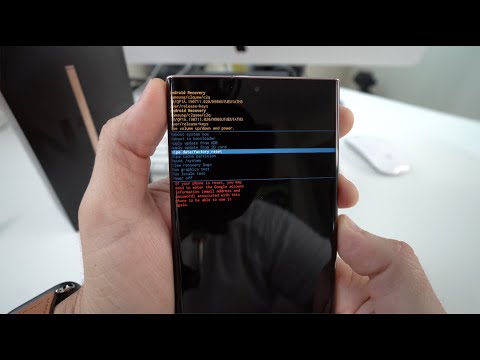
Saturs
Šajā apmācībā jūs uzzināsiet, kā veikt cieto atiestatīšanu Galaxy Note 20, un izprotiet atšķirību starp šo metodi un parasto rūpnīcas atiestatīšanas procedūru. Ir svarīgi zināt, kā veikt šo metodi, jo tā var būt nepieciešama, kad tālrunis nevar veiksmīgi palaist.
Ir divi izplatīti veidi, kā atiestatīt rūpnīcu Samsung Galaxy Note 20. Varat vai nu veikt visizplatītāko metodi, iedziļinoties Iestatījumu izvēlne un meklējiet rūpnīcas datu atiestatīšanu, vai arī varat restartēt tos atkopšanas režīmā un atlasīt opciju noslaucīt datus / rūpnīcas atiestatīšanu, kas, starp citu, ir tas, ko mēs jums parādīsim šajā ierakstā.
Lai gan abi acīmredzami ir vienādi, mēs pirmo metodi bieži saucam parrūpnīcas režīma iestatīšana“Kamēr pēdējais kā“grūti atiestatīt. ’Pirmais ir drošākā un vienkāršākā metode Samsung Galaxy ierīču atiestatīšanai. Visdrošākais ir tas, ka nevarēsit atiestatīt ierīci, vispirms neievadot drošības bloķētāju, kā arī tālrunī iestatītā Google konta paroli.
Otrais joprojām ir ļoti riskants, it īpaši, ja jūs neesat iestatījis tālruni jums un nezināt Google ID, kas izmantots tā iestatīšanai. Pat ja jūs varat veiksmīgi atiestatīt savu Galaxy Note20, jums tiks lūgts ievadīt Google kontu un tā paroli. Ja jūs to nezināt, jūs tiksit bloķēts no savas ierīces, kas padarīs to nelietojamu. Šī drošības funkcija ir pieejama operētājsistēmā Android 10 un iepriekšējās versijās.
Galaxy Note 20 Hard Reset
Bet, pieņemot, ka jūs vienkārši mēģināt atiestatīt tālruni Galaxy Note 20, izmantojot šo metodi, jums jādara šādi:

- Nospiediet un dažas sekundes turiet nospiestu skaļuma samazināšanas un barošanas pogu vai līdz tiek parādītas barošanas opcijas. Pieskarieties vienumam Izslēgt, lai izslēgtu ierīci. Pagaidiet, līdz jūsu Samsung Galaxy Note 20 vibrē, jo tā ir zīme, ka tā ir pilnībā izslēgta.
- Nospiediet un turiet skaļuma palielināšanas un barošanas pogu un atlaidiet tos, kad ekrānā parādās Galaxy Note20. Tagad pagaidiet, līdz tālrunis tiek palaists melnajā ekrānā ar ziliem un dzelteniem tekstiem. Tā ir zīme, ka jūsu ierīce ir veiksmīgi sāknēta atkopšanas režīmā.
- Izmantojot pogu Skaļuma samazināšana, iezīmējiet opciju “noslaucīt datus / atiestatīt rūpnīcu” un pēc tam nospiediet barošanas taustiņu, lai to atlasītu.
- Vēlreiz izmantojiet skaļuma samazināšanas pogu, lai iezīmētu Yes, un pēc tam nospiediet ieslēgšanas / izslēgšanas taustiņu, lai to atlasītu.
- Jūsu Galaxy Note 20 sāksies ar atiestatīšanu. Tas aizņems tikai dažas sekundes, un, kad tas būs pabeigts, jūs tiksiet atgriezts iepriekšējā ekrānā.
- Nākamajā ekrānā Reboot system now ir izcelts pēc noklusējuma, vienkārši nospiediet barošanas pogu, lai to atlasītu, un pēc tam jūsu Galaxy Note20 tiks restartēts, un jūs varat pagaidīt nedaudz ilgāk, līdz šī atsāknēšana tiks pabeigta.
Kad atiestatīšana ir pabeigta, jūs nekavējoties tiksiet novirzīts uz pirmo iestatīšanas procesa lapu, kas liek izvēlēties reģionu. Ja jūs sasniedzat šo lapu, tas nozīmē, ka cietā atiestatīšana bija veiksmīga un ka jūsu Samsung Galaxy Note20 tagad ir gatavs atkal iestatīt.
Šī Samsung Galaxy ierīces atiestatīšanas metode ir pieejama operētājsistēmā Android 10 un iepriekšējās versijās.
Mēs ceram, ka mēs spējām jums palīdzēt vienā vai otrā veidā. Lūdzu, atbalstiet mūs, atbalstot mūs, abonējot mūsu YouTube kanālu. Mums ir nepieciešams jūsu atbalsts, lai nākotnē varētu turpināt veidot noderīgu saturu.
ARĪ LASI:
- Ko darīt, ja nedarbojas Galaxy Note 20 4G LTE
- Kā veikt Galaxy Note 20 rūpnīcas atiestatīšanu
- Labojums Galaxy Note 20 konstatētajam mitrumam
